Utilisation de la fonction Définir Symboles d’Accords
Si vous avez déjà enregistré les accords d’un projet, Cubase peut les analyser et créer lui-même les symboles d’accord :
Procéder ainsi
- Ouvrez l’enregistrement dans l’Éditeur de Partition.
Si vous voulez que les accords soient insérés dans une autre piste, vous pouvez créer un conteneur vide sur cette piste et l’ouvrir avec l’enregistrement.
- Si nécessaire, paramétrez l’affichage des accords. Ces paramètres se trouvent dans la page Projet (sous-page Symboles d’Accord) de la boîte de dialogue Réglages Partition.
Vous pourrez aussi modifier ces réglages après avoir inséré les accords.
- Sélectionnez les notes sur lesquelles vous désirez que des symboles d’accord soient créés.
Si vous souhaitez que des symboles d’accords soient créés pour tous les accords de la piste, utilisez la fonction Sélectionner Tout du menu Édition.
- Utilisez les touches Flèche montante/Flèche descendante pour rendre active la portée désirée.
C’est-à-dire la portée sur laquelle se trouveront les symboles d’accord.
- Sélectionnez « Définir Symboles d’Accords » dans le menu Partitions.
Les accords apparaissent. Ils peuvent être déplacés, dupliqués et supprimés comme tout autre symbole. Vous pouvez aussi double-cliquer sur un symbole d’accord pour l’éditer dans la boîte de dialogue Éditer symbole d’Accord comme lorsque vous créez des accords manuellement, voir ci-dessus.
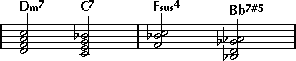
Figure: Une portée après utilisation de la fonction Définir Symboles d’Accords.
Au lieu d’utiliser l’option « Définir Symboles d’Accords », vous pouvez cliquer sur le bouton « Définir Symboles d’Accords » dans la barre d’outils de partition.
